|
Tipo di parte
|
|
Prismatico
|
Se utilizzato insieme a Geometrico come Tipo di tolleranza, DimXpert applica tolleranze di posizione per collocare fori ed estrusioni. Per le viste di annotazione, le quote di dimensione appaiono sotto forma di didascalie con linee di associazione aperte.
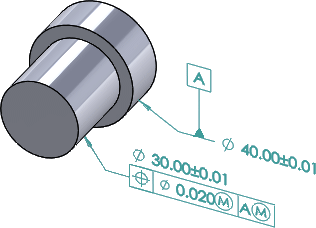
Osservare la differenza nelle tolleranze di forma applicate all'estrusione di 30 mm e la vista di annotazione utilizzata per rappresentarle.
|
|
Tornito
|
Se utilizzato insieme a Geometrico come Tipo di tolleranza, DimXpert applica tolleranze esterne circolari per collocare fori ed estrusioni. Per le viste di annotazione, le quote di dimensione appaiono sotto forma di quote lineari parallele all'asse.

|
|
|
Tipo di tolleranza
|
Controlla la collocazione delle funzioni dimensionali (tipi di foro, asole, intagli, larghezze e coni), tasche e superfici rispetto ai Riferimenti o alle funzioni di riferimento.
|
Più e Meno
|
DimXpert individua le funzioni con quote lineari Più e Meno. DimXpert non applica le quote a funzioni di superficie nella modalità Più e Meno.

La differenza principale tra Più e Meno e Geometrico sta nel modo in cui DimXpert controlla la ripetizione di 4 fori e in come applica le tolleranze per correlare le funzioni di Riferimento nella modalità Geometrico.
|
|
Geometrico
|
DimXpert individua le funzioni assiali con tolleranze di posizione e tolleranze esterne circolari. Tasche e superfici sono individuate mediante profili di superficie.

Per visualizzare le quote di posizione, è necessario selezionare Proprietà del documento
DimXpert
e quindi Creare quote base.
|
|
|
Quotatura di ripetizione
|
consente di applicare schemi di quotatura più o meno lineare o polare.
|
Lineare
|
Identifica tutte le funzioni DimXpert relativamente alle funzioni di riferimento scelte, se applicabili, usando le quote più o meno lineari.

|
|
Polare
|
Applicare alle funzioni di ripetizione DimXpert che contengono funzioni assiali che definiscono un cerchio a bullone. Impostare il Numero minimo di fori per riconoscerlo come ripetizione.

|
|